windows10调出控制面板 win10如何快速调出控制面板
更新时间:2023-10-18 17:47:00作者:yang
windows10调出控制面板,在使用Windows 10操作系统时,控制面板是一个非常重要的工具,它可以帮助我们进行系统设置和管理,随着Windows 10的更新,许多用户可能会发现快速调出控制面板的方法有所改变。对于这个问题,我们应该如何解决呢?本文将介绍一些方法,帮助您快速调出Windows 10的控制面板,方便您进行系统的管理和设置。
具体步骤:
1.首先,开机启动后进入桌面。如下所示为底部任务栏:

2.此时,只需要按住Win+X快捷键便可以调出快速访问菜单栏,如下所示:
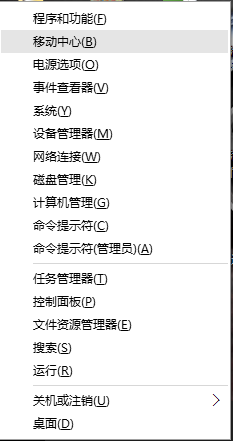
3.在调出的快速访问菜单栏中,可以看到熟悉的控制面板。左键单击即可跳转至控制面板:
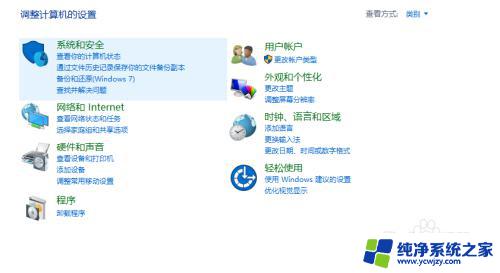
4.如果按类别查看控制面板不习惯,可以点击右上角的查看方式。更改为小图标或者是大图标便可!
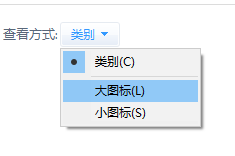
5.除了使用Win+X快捷键外,还可以通过桌面显示控制面板图标,而后双击进入控制面板!只需要在桌面右键单击,点击个性化:
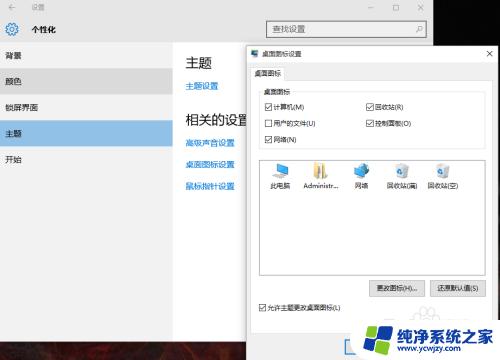
6.值得注意的是,习惯于win8系统的朋友们。切换到win10 还算顺手,不过如果你之前使用的是XP亦或是win7,可能需要一些时间适应。
以上是关于如何调出Windows 10控制面板的全部内容,如果您遇到了相同的问题,可以参考本文中介绍的步骤进行修复,希望这篇文章能够对您有所帮助。
windows10调出控制面板 win10如何快速调出控制面板相关教程
- win10如何调出控制面板图标 如何在win10桌面上找到控制面板
- win10如何调出控制面板 win10如何找到控制面板
- 电脑的控制面板怎么调出来 Win10如何打开控制面板
- w10系统如何打开控制面板 win10如何打开控制面板快捷方式
- win10在哪里打开控制面板 win10如何打开控制面板快捷键
- nvdia控制面板怎么打开 Win10如何打开NVIDIA控制面板快捷键
- win10怎么打开控制面板快捷键 Win10控制面板快捷键图解
- win10桌面控制面板 win10如何将控制面板图标放在桌面上
- win10显卡的控制面板的快捷键 Win10控制面板中没有显卡控制面板怎么解决
- windows10找不到控制面板 win10控制面板消失了
- win10没有文本文档
- windows不能搜索
- 微软正版激活码可以激活几次
- 电脑上宽带连接在哪里
- win10怎么修改时间
- 搜一下录音机
win10系统教程推荐
win10系统推荐